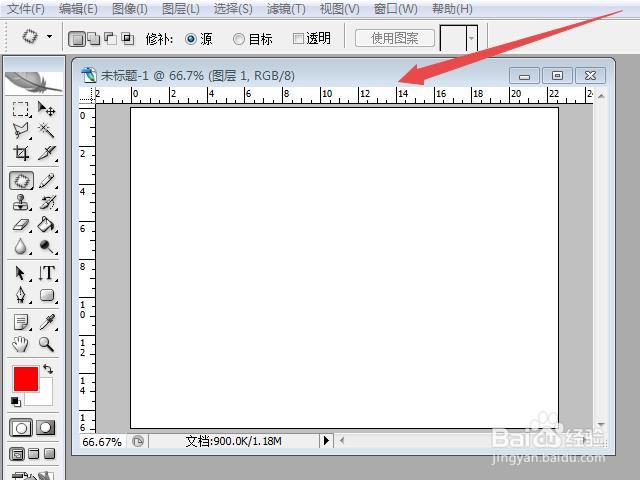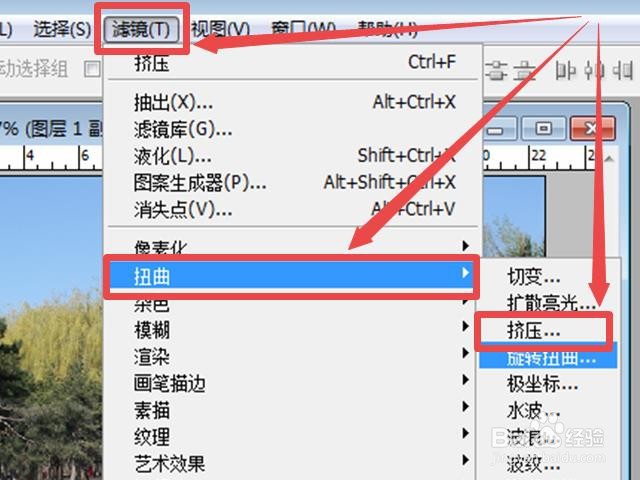1、打开Photoshop CS2,新建一个剪贴板。
2、在剪贴板内置入一张需要制作的照片,并复制一个副本,作为制作的图层。
3、在上方功能区找到“滤镜”图标,点击打开滤镜工具。在打开的滤镜工具对话框中,选择“扭嵊髭驰亘曲”,右滑鼠标,再次打开一个对话框,选择点击“挤压”。
4、在挤压窗口,左上是预览窗口,下面是挤压指标,右下是挤压示意窗口;数量指标可以拖动滑标观察预览图片变化情况进行设置,也可以直接输入指标。上面的百分比指标也可以点击“+”“-”符号愉桴狁焕进行调整。这里我们设置为100%,数量设置为60%(由外向内挤压)。
5、点击确定,制作图层右方缺少。
6、原图作为底图,对图片进行补充。合并图层,图片向中心挤压收缩效果制作完成。可以直接应用或存储备用。